win10专业版怎么关闭自动更新?
相信很多朋友都已经升级安装了win10正式版,不过很多win10专业版用户,微软都会给大家自动更新软件,那么win10专业版怎么关闭自动更新?下面小编就为大家介绍一下,来看看吧!

frameborder="0" scrolling="no" vspace="0" hspace="0" style="margin: 0px; padding: 0px; border: currentcolor; border-image-source: none; width: 100%; height: 52px; vertical-align: baseline; display: block; position: static;" allowtransparency="true">
方法/步骤
1、在任务栏中找到我们的小娜

2、在搜索中输入组策略
就可以找到组策略编辑器
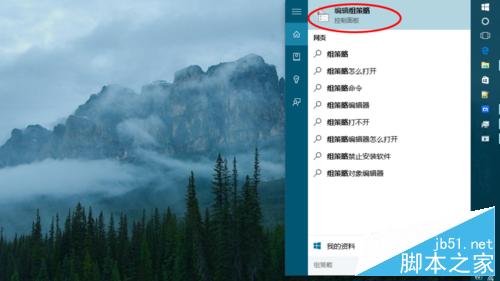
frameborder="0" scrolling="no" vspace="0" hspace="0" style="margin: 0px; padding: 0px; border: currentcolor; border-image-source: none; width: 100%; height: 52px; vertical-align: baseline; display: block; position: static;" allowtransparency="true">
3、或者右键单击开始按钮
找到运行

frameborder="0" scrolling="no" vspace="0" hspace="0" style="margin: 0px; padding: 0px; border: currentcolor; border-image-source: none; width: 100%; height: 112px; vertical-align: baseline; display: block; position: static;" allowtransparency="true">
4、运行中输入 gpedit.msc
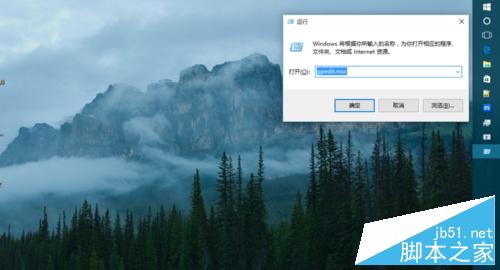
frameborder="0" scrolling="no" vspace="0" hspace="0" style="margin: 0px; padding: 0px; border: currentcolor; border-image-source: none; width: 100%; height: 112px; vertical-align: baseline; display: block; position: static;" allowtransparency="true">
5、以上2种方式都可以打开组策略
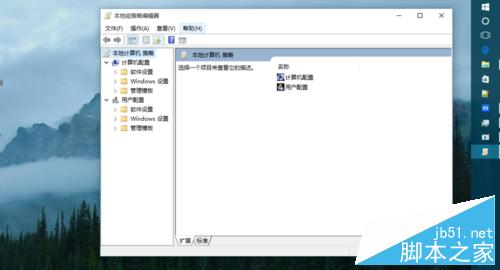
6、在组策略左侧的菜单中
依次找到计算机配置-管理模板-windows组件-windows更新
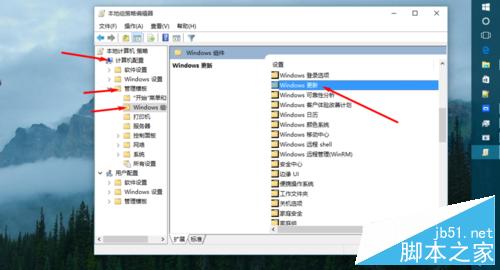
7、在打开的windows更新中找到 配置自动更新
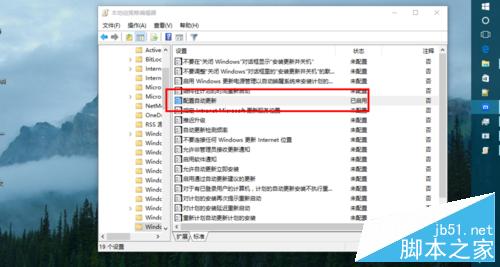
8、双击配置自动更新
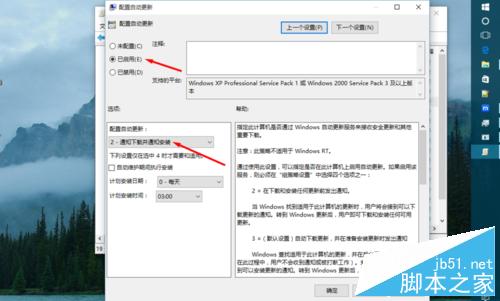
9、选择已启用
并在配置自动更新的 下拉选单中选择 通知下载并通知安装
这样即便是有系统更新了 也不会自动下载 自然也不会安装了
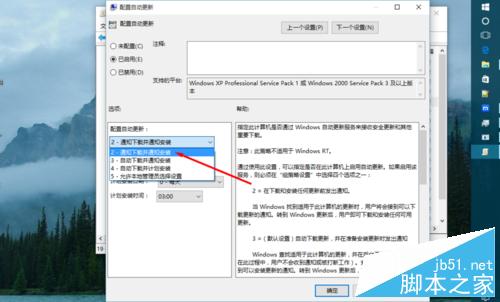
以上就是win10专业版怎么关闭自动更新方法介绍





















 1351
1351











 被折叠的 条评论
为什么被折叠?
被折叠的 条评论
为什么被折叠?








